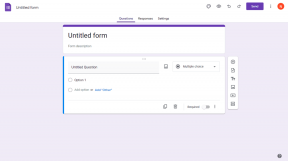Los 15 mejores atajos de teclado de VLC Media Player
Miscelánea / / February 11, 2022

Ya sea un software o el propio sistema operativo, tener memorizados los principales atajos de teclado y usarlos todos los días puede ahorrarle mucho tiempo a largo plazo. Si bien a algunos les puede gustar más el mouse y sentir que podrían ser más productivos con eso, el teclado es algo que tiendes a usar mucho más que el mouse y, por lo tanto, saber cómo usarlo más rápido y mejor no hace daño
ya hemos cubierto 15 atajos de teclado asesinos de Windows 7 que podrían sorprenderte. Hoy veremos 15 atajos de teclado geniales que puedes usar en VLC, uno de los principales reproductores multimedia multiplataforma, para aumentar su productividad. Las posibilidades de que los conozcas a todos son poco probables, así que insisto en que los revises. Nunca se sabe, algunos de estos podrían facilitarle las cosas cuando se trata de reproducir videos en VLC.
Nota IMPORTANTE: Hemos escrito un increíble guía en VLC llamado La guía definitiva para VLC Media Player. Está disponible como una hermosa página, así como un libro electrónico descargable. Asegúrate de revisar eso.
1. Barra espaciadora para reproducir o pausar
Ahora, dos de las funciones más utilizadas durante la reproducción de un video son reproducir y pausar, y por lo tanto VLC lo asignó a la tecla más grande de su teclado, la barra espaciadora. Si bien la barra espaciadora es la tecla de reproducción/pausa de facto cuando se trata de reproductores multimedia, no puede darlo por sentado. Por ejemplo, muchas versiones de Windows Media Player no lo tienen. Entonces, saber dónde funciona y dónde no es útil.
2. F para alternar pantalla completa
Así que seleccionó una película, incrustó el subtítulo (si corresponde), preparó una tina de palomitas de maíz, apagó las luces y finalmente, está todo listo para cambiar la película a pantalla completa y reproducirla. No se moleste con el mouse, simplemente presione la tecla 'F'. te permitirá alternar entre el modo de pantalla completa y modo ventana en VLC.
Hablando de ratón, echa un vistazo a la Ratón portátil inalámbrico VicTsing en Amazon.3. A para cambiar la relación de aspecto

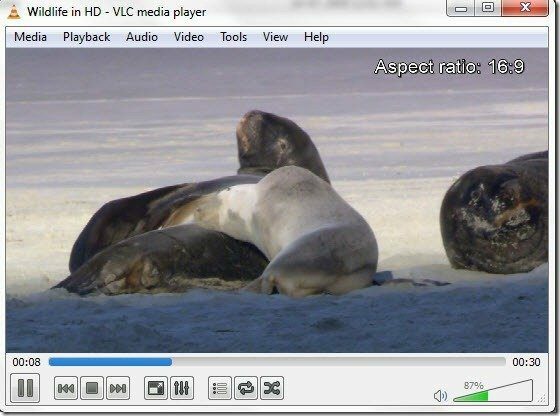
La relación de aspecto en palabras simples es la relación entre el ancho y la altura del video. Cuando usted reproducir un video, no se ajustará automáticamente a su ventana y, por lo tanto, tendrá que probar varias relaciones de aspecto disponibles predefinidas para sacar lo mejor. Usar el menú contextual para cambiar la relación de aspecto puede llevar mucho tiempo hablando. Simplemente presione el botón A en el teclado para hacerlo rápidamente.
4. Z para cambiar el modo de zoom


Usando Z puede acercar y alejar rápidamente el video en modo ventana. Cambia entre un cuarto, la mitad, original y doble.
Compra la Teclado con cable de Microsoft de Amazon, si aún no lo has hecho.5. Alt+Izquierda/Alt+Derecha para Avance rápido lento
¿Quieres saltarte unos segundos en el video? Simplemente presione el botón Alt junto con la tecla de dirección en la que desea saltar (derecha para avanzar e izquierda para retroceder). Cada evento clave se saltará 10 segundos de tu vídeo.
6. Ctrl+Izquierda/Ctrl+Derecha para avance rápido Medio
Saltear un minuto en el video, reemplace la tecla Alt en el atajo anterior con la tecla Ctrl.
7. Ctrl+Alt+Izquierda/Ctrl+Alt+Derecha = avance rápido largo
Si los segundos y un minuto no son lo suficientemente largos, simplemente combine las teclas Alt y Ctrl junto con el botón direccional para saltar 5 minutos del video. Bueno, eso es lo más largo que puede obtener usando el atajo, más que eso, y tendrá que usar la barra de búsqueda.
Nota: Es posible que las personas que utilizan la tarjeta gráfica Intel HD deseen desactivar la tecla de acceso directo global de sus tarjetas antes de utilizar el acceso directo anterior. No lo hice, y mi pantalla se volteó.
8. Ctrl+Arriba/Ctrl+Abajo para aumentar o disminuir el volumen
Para disminuir o aumentar el volumen del video, simplemente presione la tecla Ctrl y use las teclas direccionales hacia arriba y hacia abajo. Siempre es más fácil usar la tecla de acceso directo mencionada que buscar el botón de volumen. Si su computadora portátil cuenta con algún botón de función de volumen rápido, puede usarlos directamente para controlar el volumen del dispositivo de Windows.
9. M para silenciar
No hay mucho que decir sobre esto. Presionar el botón M silenciará o reactivará el video.
10. CTRL + E para ajustar los efectos de audio/video

Mientras reproduce un video o escucha una canción, si es que desea ajustar los efectos de audio o video como ecualizador, contrastes de color, etc. al presionar el botón Ctrl junto con E se abrirá la ventana Efectos de audio/video.
11. T para mostrar el tiempo (restante y transcurrido)

En el modo de ventana, puede simplemente mirar la barra de búsqueda para obtener información sobre el tiempo de video transcurrido y restante. Si desea saber el tiempo restante o transcurrido del video en modo de pantalla completa, simplemente presione el botón T para obtener una información de tres segundos en la esquina superior derecha del video.
12. +/- para reproducir más rápido/más lento
Si quieres ver tus videos en modo adrenalina o tiempo bala (si no eres un jugador, probablemente no lo entiendo), al presionar el botón menos (-) se reducirá la velocidad de reproducción del video, y el signo más (+) aumentará eso.
13. N/P = Reproducir siguiente en la lista/Reproducir anterior en la lista
Si tienes varias pistas en tu lista de reproducción simplemente puede presionar N o P para reproducir el medio siguiente o anterior, respectivamente.
14. S para detener la reproducción
Si no te gustó el video o te surgió algún trabajo urgente, presiona el botón S para detener tu video. Si está en modo de pantalla completa, su video se detendrá y VLC volverá al modo de ventana.
15. Ctrl+H para ocultar/mostrar controles

¿Cuál de los anteriores descubriste hoy? ¿Cuáles es probable que uses con más frecuencia a partir de ahora? ¿Algún atajo genial que nos hayamos perdido? ¡Dinos!
¿Te gustó el artículo? Entonces te encantaría nuestro libro electrónico en VLC
Aquí está el enlace, échale un vistazo: La guía definitiva para VLC Media Player.
Última actualización el 03 febrero, 2022
El artículo anterior puede contener enlaces de afiliados que ayudan a respaldar a Guiding Tech. Sin embargo, no afecta nuestra integridad editorial. El contenido sigue siendo imparcial y auténtico.